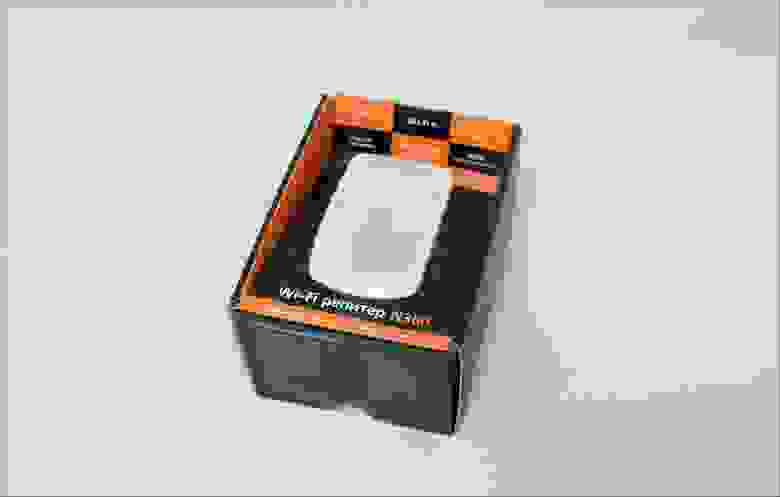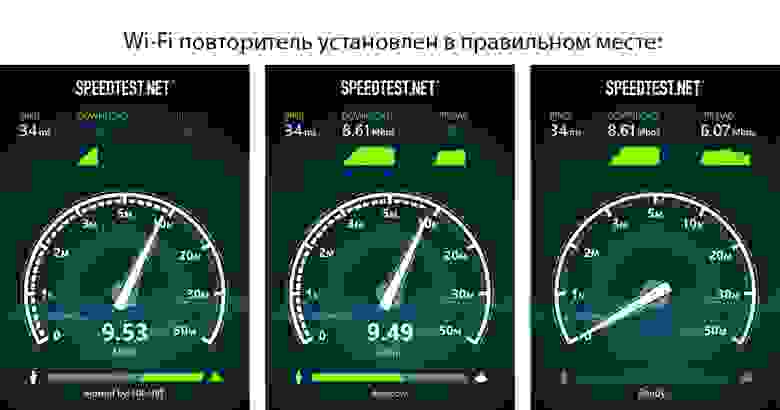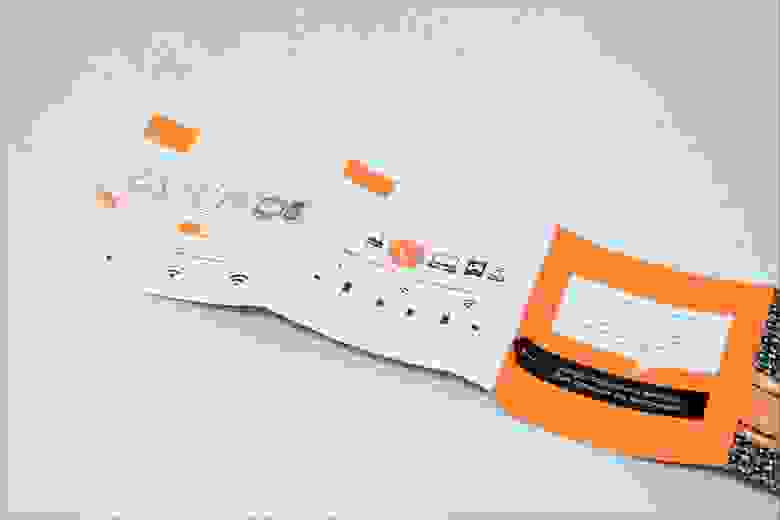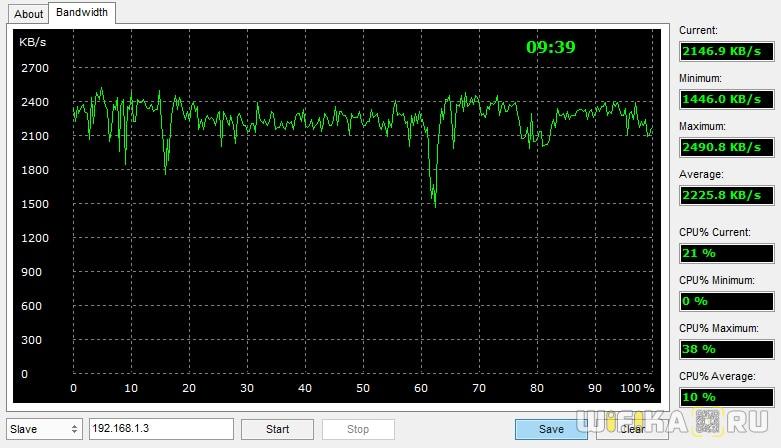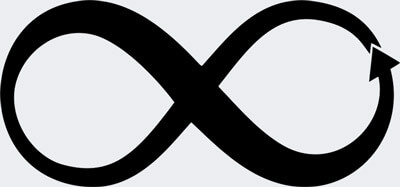Как понять что репитер работает
Wi-Fi повторитель: плюсы и минусы
Привет, Geektimes! Недавно мы говорили про нестандартное примнение электросети дома: с помощью Powerline-адаптера TP-Link мы прокидывали Wi-Fi через розетку.
В комментариях меня спросили, почему для такого элементарного действия я не воспользовался обычным WiFi репитером. Что ж, сегодня разберёмся, как работает такая штука, в чём её плюсы и минусы.
Теория
Как я уже говорил в прошлой статье, применение PLC было обусловлено именно загаженным Wi-Fi-эфиром и переводом «материнской» точки на 5GHz диапазон, в котором стенопробиваемость сильно ухудшилась.
Сценарий же использования Extender’ов несколько отличается. Вместо того, чтобы использовать «незабитый» канал «внутри розетки» для проброса сети там, где нельзя портить стены и пол прокладкой кабеля, мы используем банально пространство квартиры/дома/офиса: берём точку, где приём Wi-Fi так себе, точку, где стоит роутер, и приблизительно посередине вешаем Extender или Repeater или называйте его как хотите. Он берёт Wi-Fi там, где приём ещё достаточно силён и повторяет сигнал туда, где «родной» источник уже не добивает.
При этом повторитель работает в том же канале, что и источник, и, как следствие, несколько снижает общую скорость и для материнской точки доступа, и для себя самого. Идеальными будут условия «прямой радиовидимости» между интересующей вас точкой приёма сигнала и репитером, репитером и роутером.
Практика
В качестве примера можно взять Wi-Fi-повторитель Upvel UA-322NR. В Юлмарте конкретно этого производителя сейчас нет, но есть масса других вариантов, под любой вкус и размер кошелька. Не думаю, что какой-нибудь TP-Link или ASUS будут сильно отличаться по характеристикам или возможностям. Общий принцип работы примерно одинаковый, равно как и комплект поставки.
Коробочка аккуратная, всё на русском языке и отлично локализовано, с установкой справится даже ребёнок. Внутри — сам девайс, небольшой ehternet-кабель, яркая и понятная инструкция по первоначальной настройке и miniCD с дополнительной информацией и софтом.
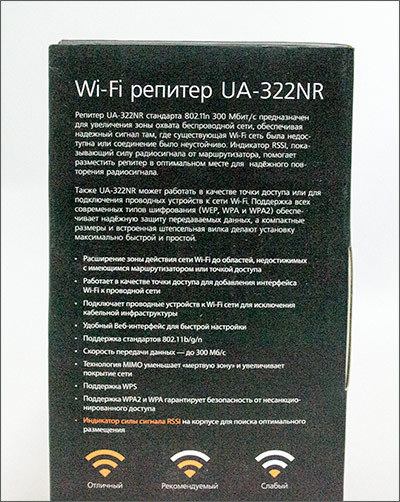
После первоначальной настройки гаджет был перенесён в комнату, которую требовалось «удлинить», но там уровень сигнала (и, соответственно, скорость работы) были на минимально доступных значениях, и эффекта от продления такой слабой сети не было бы никакого.
Поэтому экспериментальным путём в смежной комнате с нормальным уровнем приёма была найдена такая позиция, в которой и уровень сигнала для репитера был на достаточно уровне, и в точке, где нужен был интернет всё завелось на нормальных скоростях.
С тех пор девайс работал полгода без перебоев, а спустя ещё некоторое время к нему добавился проводной ресивер цифрового ТВ: благо Ethernet-порт можно использовать не только для настройки, но и для раздачи Wi-Fi тем девайсам, которые не могут выйти в сеть по беспроводному каналу, но имеют обычный Lan-порт.
Измеряем скорость
Чтобы не быть голословным, привожу графики. Вот так работал Wi-Fi до установки повторителя в дальних комнатах:
Как видите, интернет еле-еле душа в теле, а скоростью и не пахнет. С установкой повторителя в искомой комнате уровень приёма сильно вырос, а вот скорость — по понятным причинам — нет, так как повторитель повторял и без того изрядно усохший сигнал. А вот после перестановки повторителя в «правильном» месте, подобранном эмпирически, качество сигнала выросло, скорость вполне можно назвать приемлемой.
Результат даже комментировать не требуется. При этом рядом с самим роутером можно намерить не сильно больше, а потери скорости при включении в сеть повторителя составили около 10-15%:
Что касается Upvel’овского репитера, то здесь я вижу один большой плюс. Может, он внутри и «китаец», но на качестве работы это никак не сказалось, а локализация и оформление инструкции позволит справиться с расширением сети даже достаточно далёким от высоких технологий пользователям.
А так — работает, работает уже достаточно давно и без проблем, что ещё надо-то? 🙂
Общие итоги
Wi-Fi повторитель — не панацея, и скорость до «оригинальной» поднять не сможет, что вполне логичным образом следует из методов его работы. Но когда надо пробросить Wi-Fi чуть дальше или зацепиться за Wi-Fi чисто проводным девайсом — может выручить.
Среди моделей, которые продаются в Юлмарте, можно выделить ASUS RP-N14: он прост в настройке, имеет крайне дружелюбный Web-интерфейс и… вы будете смеяться, может работать как интернет-радио. Как радио, Карл! И выход на 3.5mm minijack есть, и соответствующая вкладка в веб-морде.
Ладно, вернёмся к самому жанру подобных девайсов. В качестве альтернативы Extender’у можно применить какой-нибудь дешёвенький роутер (если его ПО и железо позволяет работать в режиме ретранслятора, конечно), но он и места больше занимает, и настройки требует. А ведь иногда простота эксплуатации – ключевой фактор, и в этом Wi-Fi повторители дадут фору любому роутеру.
На этом у меня всё, оставайтесь на связи, и пусть ваш Wi-Fi бьёт дальше, а Роскомнадзор не мешает смотреть любимые сайты!
Настройка Wi-Fi Repeater
Зачем нужен репитер?
Благодаря ретранслятору зона покрытия значительно увеличивается. При этом сеть останется беспроводной (wireless), а вот скорость интернет-соединения может снизится. Если вам уже приходилось пользоваться беспроводной сетью, то вам известно: чем больше расстояние от роутера (раздающего WiFi) до устройств, принимающих сигнал (ноутбуки, мобильные девайсы), тем ниже скорость.
Репитер не просто увеличивает зону покрытия сети, он усиливает сигнал. Поэтому потеря скорости почти незаметна (особенно если вы используете высокоскоростное подключение), а вот стабильность работы заметно повышается.
Работает ретранслятор просто: находит все доступные для подключения точки WiFi (то есть репитер должен находиться в зоне покрытия), подключается к нужной, а затем передает сигнал дальше, за область покрытия.
Большинство ретрансляторов имеет два режим работы:
Таким образом, репитер позволяет не только усилить WiFi сигнал, но и вообще раздавать его.
Внешний вид
С виду ретранслятор представляет из себя небольшое устройство. На верхней панели обычно располагаются 3-4 лампочки индикатора (которые будут свидетельствовать о его готовности к работе и возможных сбоях). Сбоку можно найти вход для LAN кабеля и маленькую кнопочку «reset» для сброса до заводских настроек.
В комплекте обычно поставляется инструкция на английском языке, переходник для евро розетки и LAN кабель.
Подключение к компьютеру
Чтобы правильно настроить репитер, не нужно быть компьютерным гением и обладать какими-то специальными знаниями. Весь процесс займет у вас не больше 10-15 минут.
Веб-интерфейс
Как только компьютер подключится к ретранслятору (об этом будет свидетельствовать соответствующий значок в трее), необходимо попасть в веб-интерфейс и настроить его параметры. Для этого:
Если до этого, в меню беспроводные соединения сила сигнала была слабой (1-2 полоски), то уже сейчас, открыв окно уведомлений, вы сможете заметить, что сигнал стал работает на полную. После всех проделанных махинаций, репитер можно перенести дальше по помещению, тем самым увеличивая зону покрытия сети.
Устранение неполадок
По умолчанию компьютер позволяет сразу попасть в веб-интерфейс ретранслятора. Однако, если вам приходилось изменить настройки локальной сети, то сделать это у вас не получится.
Если зайти в веб-интерфейс не получается, хотя вы уверены в правильности введенного вами IP адреса, то придется настроить компьютер.
Делать это необходимо только в крайнем случае (если вы не можете зайти в веб-интерфейс сразу).
В открывшемся окне, пропишите следующие данные:
Сохраните внесенные изменения и вновь попробуйте зайти в веб-интерфес репитера.
Заключение
Как видите, репитер полностью оправдывает цену и выполняет все заявленные производителем функции, а именно усиливает сигнал.
Да, если провести тесты на скорость, то можно заметить ее небольшое снижение (по сравнению с работой напрямую). Но это вполне объясняется расстоянием и проходом сигнала через стены или этажи. Кроме того, использовать его можно и для обеспечения стабильности сети wifi.
Если правильно настроить ретранслятор, то вы сможете пользоваться интернетом не только в самых дальних комнатах вашего дома, но и будете удивлены отсутствием ошибок сети. Которые часто возникают из-за слабого сигнала.
Что Такое Усилитель Wi-Fi Сигнала Роутера и Как Выбрать Повторитель (Репитер) Беспроводной Сети?
Многие спрашивают, что такое усилитель wifi сигнала для роутера и для чего он нужен. Данное устройство часто также можно встретить под названием репитера беспроводной связи, а также ретранслятора или повторителя вай-фай. Такое многообразие наименований не удивительно. Моделей на рынке огромное количество, потому что репитеры беспроводного сигнала выпускают те же фирмы, что и остальное сетевое оборудование — TP-Link, Asus, Zyxel, Keenetic, Tenda, D-Link и другие. В этой статье разберемся, что такое повторитель wifi, для чего он нужен и как выбрать репитер сигнала для роутера.
Что такое усилитель Wi-Fi роутера (репитер)?
WiFi репитер — это одно из устройств, которое обеспечивает более стабильную работу wifi на дальних дистанциях. Слово произошло от английского «repeater», что в переводе означает «повторитель», «ретранслятор» или «усилитель» вай фай сигнала.
Для чего нужен WiFi повторитель — репитер сигнала?
Сама идея беспроводной сети состоит в том, что интернет не должен ограничиваться одной комнатой, а распространяться по всей квартире, офису или даже приусадебному участку. Но чем больше расстояние от источника беспроводной раздачи, тем хуже его скорость.
Для того, чтобы усилить существующих сигнал, идущий от точки доступа, придумали wifi репитер, который еще называют повторителем, ретранслятором или просто усилителем. Он «подхватывает» основную сеть и распространяет ее дальше, тем самым улучшая качество связи и увеличивая радиус действия wifi.
Никаких других функций ретранслятор wifi не несет. Поэтому, видимо, он находится в тени более известного беспроводного устройства — роутера. Последний, кстати, тоже может работать в режиме усилителя. Но для функции продления зоны приема он просто незаменим, как для дома, так и в условиях офиса.
Когда может потребоваться подключить усилитель wifi сигнала к роутеру?
Ситуации, при которых может потребоваться установка WiFi репитера, встречаются очень часто.
Самая распространенная — при неправильной изначальной установке основного роутера. Например, вам повезло и от бабушки осталась большая пятикомнатная квартира в сталинской высотке. Вы решили организовать в ней беспроводную сеть, но установили маршрутизатор не по «географическому» центру квартиры. А допустим, своей комнате со стационарным компьютером (ибо, он подключен по кабелю, а тянуть его через всю квартиру не охота). Либо в прихожей сразу над входной дверью, как это любят сегодня делать провайдеры интернета. Тогда получается, что до дальней комнаты wifi недостает и выйти в интернет с ноутбука или смартфона не представляется возможным.
Другой вариант — когда вы организуете wifi в частном доме. Тут угадать оптимальное место установки маршрутизатора еще сложнее — расстояние, толстые стены и мало ли еще что. У меня был случай, что дачный участок находился рядом с каким-то военным объектом, так там антенны от него глушили помехами все, что только можно и нельзя. Поэтому использовать ретранслятор вай-фай сам Бог велел.
Как выбрать репитер wifi сигнала для роутера?
На фото ниже изображена модель репитера TP-Link TL-WA850RE, которую любезно предоставила нам компания. Она работает со всеми роутерами независимо от бренда.
Большинство моделей wifi репитеров разных производителей выглядит очень похоже на данный TP-Link. Это небольшая «коробочка», которая имеет на своем корпусе вилку для прямого подключения к розетке. Часто занимаемая таким образом электроточка компенсируется наличием на самом ретрансляторе розетки для подключения любого другого устройства.
А вот усиливающих антенн может быть несколько. Они бывают как скрытые в корпусе, как у WavLink
так и внешние, например как у Mercusys MW300RE
Также отличаются и технические характеристики. Главное, на что надо обращать внимание при выборе — поддерживаемые диапазоны частот. Если вы хотите расширить wifi сеть 5 ГГц, то и репитер должен уметь работать в данном диапазоне.
Тестирование скорости интернета через WiFi репитер
Поскольку в цепочке получения интернет от провайдера на компьютер появилось новое звено в виде WiFi повторителя, крайне интересно проверить, не режет ли он скорость. Иными словами, насколько отличается быстрота передачи информации между компьютерами, подключенными через данный репитер, от скорости при подключении напрямую к роутеру.
Для теста мы сделали три замера с использованием репитера TP-Link TL-WA850RE внутри локальной сети между компьютером и ноутбуком с помощью утилиты AIDA32 Network Benchmark.
Приведу основные технические характеристики данной модели:
Прямое подключение к интернету
Первый тест — это будет отправная точка в нашем эксперименте — такая «лакмусовая бумажка». Замерим скорость внутри локальной сети без усилителя беспроводного сигнала — компьютер подключен к маршрутизатору по витой паре, ноутбук к нему же, но по WiFi. При этом для чистоты результата рядом с передатчиком не было никакой радиоактивности, вроде мобильника, ТВ или чего-то еще, а ноут располагался в непосредственной близости к источнику сигнала.
Отмечаем — есть небольшая амплитуда колебания скорости, в среднем она была на уровне 2200 КВ/c (17 Мбит/с).
Скорость интернета через wifi репитер
Второй тест — компьютер остается подключенным к роутеру по кабелю, а ноутбук — по WiFi к репитеру, которому мы сделали свой собственный SSID сети, поэтому перепутать его сигналом от основного источника невозможно. При этом усилитель и ноутбук находились на том же самом месте, то есть рядом друг с другом.
Скорость просела незначительно — в среднем до 1600 КВ/с (12.5 Мбит/c). Также особо не отличается и разброс между минимальными и максимальными значениями, что тоже очень хорошо.
Скорость при подключении по кабелю
Третий тест — ноутбук оставили подключенным по WiFi к роутеру, а ПК — через усилитель, но соединив их патчкордом. Тем самым мы задействуем вторую возможность этой модели — выступить в роли WiFi адаптера.
Колебания между минимальными и максимальными значения также несущественные, то есть связь достаточно стабильная, но общая скорость стала еще чуть-чуть ниже, до 1100 КВ/с, или 8.5 Мбит/с.
Скорость через wifi повторитель
И наконец, четвертый тест — и ПК, и ноутбук подключаем к репитеру, но станционарный комп кабелем, а ноут беспроводным способом.
Нестабильная скорость с большими колебаниями, средняя высокая — на уровне 4800 КБ/с = 37.5 Мбит/с.
Выводы о работе wifi репитера
Подведем итог. Как видим, наличие еще одного звена внутри локальной сети между двумя компьютерами в видео wifi репитера все-таки понижает общую скорость, что не было для нас сюрпризом, так как наличие любого дополнительного устройства, будь то повторитель, powerline или какой-нибудь еще адаптер, будет на нее влиять. Интереснее всего было посмотреть, в каком именно режиме эти потери будут наименьшими.
Как оказалось, самая высокая средняя скорость была при той схеме (№4), когда компьютеры были соединены между собой через повторитель, минуя роутер — 4800 Кб/сек по сравнению с 2200, которые дал WiFi без репитера. Это вполне логично, так как между ними не было того самого лишнего «колена» в цепочке, в виде маршрутизатора, роль которого в этом случае сыграл сегодняшний герой. Хотя разброс между наибольшими и наименьшими значениями немного напряг — соединение стабильностью не отличается.
Но больше всего из этого теста вопросов возникло к моему роутеру ASUS RT-N10U — почему же он выдает всего 2 мб в секунду?? Получается, что в моей сети именно он является самым слабым звеном — стоит задуматься над тем, чтоб, как в одной известной передаче, сказать ему «прощайте» и присмотреть другую модель.
Второе место по скорости получила схема №2, при которой один из компьютеров был связан с маршрутизатором с помощью патчкорда, а наш репитер раздавал сигнал на ноутбук. Хотя, как мы выяснили, здесь плохую службу нам сыграл роутер, но на общую картину это никак не влияет, так как после этого мы попробовали задействовать TP-LINK качестве адаптера (№3), принимая беспроводной сигнал и расшаривая его на ПК — с этим он справился хуже всего.
Дальность действия wifi усилителя
Что касается расстояния, на которое данная модель повторителя расширила сигнал от основного источника и усилила WiFi. Я подключил его в дальней от точки доступа комнате в обычной «брежневской» трешке — получилось, что напрямую он проходил через 3 гипсокартонные стены на расстояние около 10 метров. В этой комнате интернет не ловил даже iPad Air, к беспроводному модулю которого нет никаких претензий — он видит wifi даже там, где его уже нет на других смартфонах. Поймал его и наш Extender от TP-LINK (две антенны дают о себе знать). И без проблем стал его продлевать аж на лестничную клетку. Согласен, изначально расположение Точки не очень удачное, но для нашего опыта оно как раз как нельзя кстати.
В числовом виде это выражается следующим образом. Когда репитера не было, в дальнем углу квартиры скорость интернета от роутера была такой:
Когда мы подключили усилитель, то по зоне сигнала wifi получили вот что:
Разумеется, эти результаты актуальны только для моей сети — на них повлияли и характеристика сетевой карты ПК, и беспроводного модуля ноутбука, и железо роутера, и даже радиомагнитная обстановка в комнате, которую мы максимально приблизили к спокойно-повседневной. Но общую картину они безусловно представляют, так что можно смело пользоваться этими выводами в вашей практике при проектировании своих сетей.
Ну а TL-WA850RE справился на отлично со своей задачей, и я могу рекомендовать его своим подписчикам в качестве действенного способа расширить зону приема вашего WiFi.
Видео, что такое wifi репитер и как работает усилитель сигнала
Виды неисправностей репитера и способы их устранения
В работе любых сложных электронных устройств возможно возникновение неполадок и неисправностей. Производственные возможности любого, даже самого популярного, «раскрученного» и именитого бренда не позволяют свести процент брака к абсолютному нулю. Кроме того, при работе сложных устройств ряд ситуаций может быть трактован как неполадка, однако причиной такого поведения оборудования может оказаться неправильная эксплуатация.
Как распределяются частоты по операторам
Репитер мобильной связи — электронный усилитель ВЧ-сигнала, отказы в функционировании которого могут произойти как по вине производителя (заводской брак), так и вследствие неверной коммутации или настройки. При выборе оборудования мы рекомендуем отдавать предпочтение репитерам известных брендов, успевших зарекомендовать себя на рынке оборудования для усиления сотовой связи. Крупные производители следят за репутацией бренда, технологией производства, качеством элементов и материалов, что в конечном итоге позволяет свести к минимуму процент брака. Также следует отметить, что производитель должен предоставлять покупателю гарантийные обязательства. Очевидно, что компании, продающие несертифицированные репитеры без гарантии, не заслуживают внимания: покупка «кота в мешке» грозит бесполезной тратой денег за некачественный товар!
Однако даже качественный и полностью работоспособный репитер может не обеспечить ожидаемый результат. В этой статье мы рассмотрим типичные проблемы с репитерами: в одних случая мы будем говорить о неисправных аппаратах, в других — об устраняемых проблемах системы усиления связи.
Репитер не включается
Прежде всего рекомендуем удостовериться, что в электрической сети присутствует напряжение 220В. Помимо внеплановых отключений электроэнергии, корень проблемы может крыться в пониженном напряжении сети, что нередко встречается на территории сел и дачных обществ.
Если репитер не включается (не загорается соответствующий индикатор или ЖК-экран устройства), удостоверьтесь, что используете репитер с подходящим по вольтамперным характеристикам блоком питания (адаптером). Нередко проблемы с питанием возникают при небрежном подключении штекера блока в гнездо репитера. Если штатный адаптер питания вышел из строя, вы можете купить новый блок питания для репитера. Требования к блоку питания обычно изложены в комплектной документации репитера: инструкции, паспорте или руководстве по эксплуатации. При отсутствии документации вы можете ориентироваться на значения, указанные на шильде старого (неисправного) адаптера.
В большинстве случаев репитер не включается именно из-за проблем с блоком питания, а не из-за того, что вышел из строя усилитель!
Репитер не усиливает связь
Другая типовая проблема, с которой может столкнуться пользователь работоспособного репитера, — отсутствие ощутимых улучшений качества связи. Казалось бы, система усиления должна работать: на репитер подано питание, антенны и кабельные сборки подключены. Почему же репитер не работает и что делать пользователю?
При возникновении такой проблемы мы рекомендуем начать диагностику с изучения радиочастотной обстановки. Если репитер был приобретен и установлен до анализа доступных сотовых сетей, возможно, что в населенном пункте отсутствует покрытие требуемых стандартов связи.
Важно выяснить, имеется ли на местности покрытие сотовых сетей, на которые рассчитан ваш усилитель. Установка репитера целесообразна только при наличии исходного (даже самого слабого) сигнала, но при полном отсутствии покрытия усилитель не сможет обработать сигнал (поскольку входящего сигнала нет).
Изучить радиочастотную обстановку можно с помощью приложений для смартфонов (например, Netmonitor) или специального оборудования — анализатора спектра. Покупка анализатора целесообразна при частой установке и настройке систем усиления (например, для монтажной организации).

Что делать, если репитер подобран правильно, но усиления связи не происходит?
В первую очередь рекомендуем проверить порядок коммутации системы в целом. Кабельные сборки должны быть подключены к антеннам и репитеру, люфт между разъемами или неплотное соединение резьбы не допускается. Кабель уличной антенны должен быть подключен к соответствующему разъему на корпусе усилителя: произвольно менять местами коммутацию внешней и внутренней антенны нельзя! Как правило, разъем уличной антенны маркируется как «BTS», «BS» или «Наружная антенна», разъем комнатной антенны — «MS», «ANT» или «Комнатная антенна».
Не стоит сбрасывать со счетов вероятность выхода из строя кабельных сборок. Центральная жила кабеля может получить повреждения в процессе эксплуатации или монтажа. В качестве замены вышедшим из строя кабелям мы рекомендуем популярные модели сборок:
Существенную роль в качестве приема сигнала играет настройка внешней (уличной) антенны. Если вы используете панельную антенну, параболическую антенну, антенну-ёлочку или другую антенну с узкой диаграммой направленности, важно направить излучатель в сторону ближайшей вышки вашего оператора.
На характер распространения сигнала в пространстве влияет множество факторов: удаленность от базовой станции, особенности ландшафта, наличие экранирующих препятствий между внешней антенной репитера и ретранслятором оператора. Стоит также учитывать технические особенности антенн: например, параболические антенны обладают превосходной «дальнобойностью», позволяющей принять сигнал на удалении нескольких десятков километров, но не подходят для работы с отраженным сигналом.
При установке антенны следует выбирать местоположение наиболее уверенного приема сигнала. В одном случае будет достаточно закрепить антенну на фасаде здания, в другом потребуется поднять антенну на максимальную высоту с помощью выносной мачты. Для точной настройки положения антенны можно воспользоваться набором дополнительного оборудования.
Еще одна из возможных причин отсутствия усиления — эксплуатация репитера с неподходящими антеннами. При подборе антенн необходимо отдавать предпочтение моделям, совместимым с моделью вашего репитера по рабочим диапазонам частот, а также имеющими достаточный коэффициент усиления. Мы рекомендуем внешние антенны с высоким значением КУ:
Низкая скорость мобильного интернета
Даже при нормальной работе репитера пользователь может столкнуться с низкой скоростью 3G/4G-интернета. Одна из распространенных причин данной проблемы — перегрузка оборудования базовой станции оператора. В этом случае замена репитера или иного компонента вашей системы усиления, к сожалению, не приведет к улучшению качества соединения. Для диагностики причины рекомендуется попробовать воспользоваться услугами другого оператора, способного обеспечить вещание скоростного интернета для большого числа абонентов.
Репитер показывает высокий уровень сигнала, но связи нет (или связь некачественная)
Ситуация, при которой после установки репитера мобильный телефон показывает высокий уровень сигнала, а качество связи оставляет желать лучшего, объясняется самовозбуждением (закольцовкой) усилителя. В таком режиме работы радиоволны от внутренней антенны принимаются внешней антенны, и репитер усиливает сигнал «по кругу». Происходит усиление сигнала самого репитера, а не принимаемых от базовой станции волн мобильных сетей.
Как правило, самовозбуждение возникает, если внешняя и внутренняя антенны находятся слишком близко друг другу. «Лечится» подобный недуг разнесением антенн на большее расстояние. Аналогичная проблема может возникнуть, если комнатная и уличная антенна направлены друг на друга. Чаще всего в руководстве репитера содержаться рекомендации, касающиеся монтажа, настройки и установки антенн. Подробное изучение документации и выполнение изложенных там правил помогает избежать закольцовки сигнала!
Если особенности помещения не позволяют разнести антенны на необходимое расстояние, следует воспользоваться ручной регулировкой репитера. Даже если ваш репитер относится к бюджетному сегменту и не обладает встроенной регулировкой, решение есть — это внешние аттенюаторы, которые устанавливаются между разъемом репитера и кабельной сборкой антенны.
Нужна помощь в диагностике?
Если вам требуется помощь в диагностике, воспользуйтесь помощью квалифицированных инженеров. Монтажный отдел нашего магазина предоставляет услугу выезда для диагностики уже установленной системы усиления или замера радиочастотной обстановки. Задать вопросы о репитерах и системах усиления связи вы можете по телефону 8-800-3333-965.